黎晓春
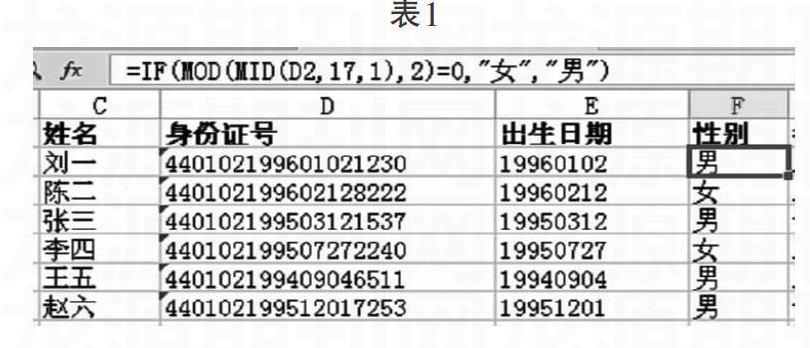
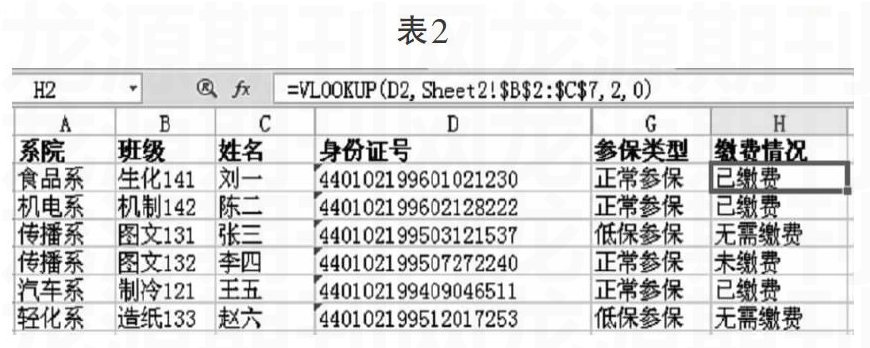
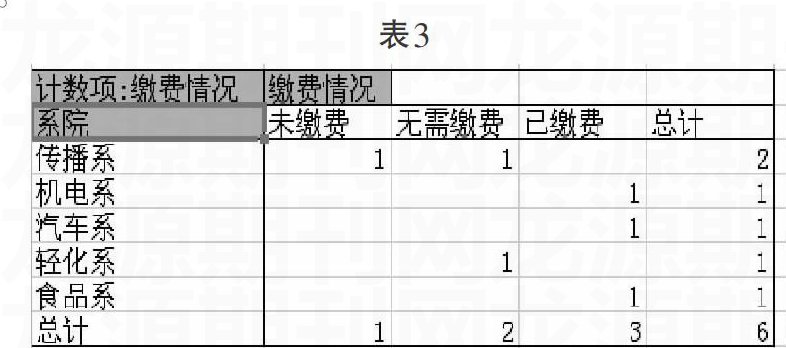
摘 要: 学生医保管理方面的工作细致繁琐,责任重大,经常需要面对各种各样的数据,如统计、分类、处理。随着办公自动化的发展,可以借助Excel强大的数据处理功能减轻工作量,从而更准确、顺利、高效地完成各项学生医保管理方面的工作。
关键词: 医保管理 Excel 数据处理
Excel是个人电脑普及以来用途最广泛的办公软件之一,是Microsoft Windows平台下最成功的应用软件之一,具备强大的数据分析工具和数据处理功能。无论用户身处哪个行业,所在单位有没有实施信息系统,只要需要和数据打交道,Excel几乎是不二选择。用户可以按照自己的思路创建电子表格,并在Excel的帮助下出色地完成工作任务。本文结合我校学生管理的实际工作,以学生医保信息表为例介绍了Excel的一些基本应用。
学生的医保信息是学生每学年购买医保的重要数据,它的原始数据的填写要求绝对准确。如果填写错误,则会给以后的医保的使用和赔付带来不必要的麻烦。利用Excel可以最大限度地降低手动录入信息的出错率。
1.身份证号码
针对身份证号码的输入,未作任何修改的Excel表格,单元格格式是常规。如果学生直接输入身份证号,则身份证号的后3位为会自动置为0。因为身份证号码是文本型数据,我们将D整列设置身份证号列的单元格区域的单元格格式为文本,这样在D列输入身份证号码时后三位数字就不会改变。关于身份证号码的长度,可以通过设置数据的有效性避免填错。点击“数据”→“有效性”→“设置”→“允许”选择“文本长度”、“数据”选择“等于”、“数值”填写“18”,意思为该空格必须填写18位数字,若输入少于或多于18位的号码,Excel就会提示出错。
2.出生日期及性别
第2代身份证一共18位数字,其中第7~14位代表出生的年月日,第17位代表性别,奇数为男,偶数为女。由此,我们可以通过相关函数,从身份证号码中提取出生日期、性别完成此表。利用Excel内置的MID函数提取出生日期,公式为:=MID(D2,7,8),该函数是指在D2单元格的身份证号码中,从第7位数字开始,提取8位数字出来,恰恰是出生日期。利用Excel内置的IF函数、MOD函数和MID函数取得性别。如表1所示,获取出生日期的公式=IF(MOD(MID(D2,17,1),2)=0,“女”,“男”)。该公式是个嵌套函数,它的含义是将身份证号码的第17位数字提取出来,然后相除取余数,如果余数为0,则该数为偶数,即为女性,反之为奇数,即为男性。
3.参保类型
针对参保类型栏,一般参保类型有三种:正常参保、低保参保和停保。每位学生可能会写出不同的内容,如低保参保,有的学生写低保生,有的写有低保证。为避免填写内容的不规范,可以设置成下拉菜单。先在另一个分表中写上下拉菜单中的内容,再回到有原数据的分表中,点击“数据”→“有效性”→“允许”选择“序列”、“来源”,将另一个分表中的内容框进。设置完成后,点击该单元格,右边就会出现下拉箭头,点击箭头在这三种参保类型中选择其中一项。
4. VLOOKUP函数
我们时常会碰到这种情况,一个表中有系院、班级、姓名、身份证号、参保类型,另一个表中有姓名、身份证号、缴费情况,希望把两个表的内容合在一起,这样更便于查看,于是可以利用VLOOKUP函数。在第一个表的F2单元格输入“=VLOOKUP(D2,Sheet2!$B$2:$C$7,2,0)”,意思是根据第一个表中的身份证号,在第二个表中查找到相同的身份证号对应的缴费情况,显示在F2单元格内,于是得到表2,具有完整的数据。
5.数据透视表
数据透视表的作用,就是帮助我们看透数据背后的意义,洞悉管理的真相。官方对此的解释简单到位:使用数据透视表可轻松排列和汇总复杂数据,并可进一步查看详细情况。再换个角度讲,它是自动生成分类汇总表的工具,可以根据源数据表的数据内容及分类,按任意角度、任意多层度、不同的汇总方式,得到不同的汇总结果[1]。
用数据最全面的表2演示,点击“数据”→“数据透视表”→“创建数据透视表”:“请选择单元格区域”将A1到H7的数据内容框进,点击“确定”→在创建出的新分表里,右侧数据透视表的分析中,将“字段列表”中的“系院”拖进“行区域”、将“缴费情况”拖进“列区域”、再将“缴费情况”拖进“数据区域”,新分表就会出现关于各个系院缴费情况的分析统计,如表3。
6.结语
用好Excel意味着,可以大大减少工作量和劳动强度,节省时间处理更重要的问题,是及时快速的决策支持。以上仅列举了Excel在工作中的常规应用,更多的快捷键、公式和函数能让学生管理工作人员从繁杂的数据处理核对中解放出来,高效地完成学生管理的各种工作。
参考文献:
[1]伍昊.你早该这幺玩Excel[M].北京大学出版社,2012.



